サクッとできる!IPv6対応サイトの調べる方法!

IPv6 IPoE(ネイティブ)接続に対応しているサイトは、インターネットの入り口にあるプロバイダ側の網終端装置(POI)を経由せずにアクセスできるため、プロバイダ側が混在している時間端でも高速にアクセスすることができて便利ですが、実際どのサイトが対応しているかわからなかったりします。
そこで、IPv6対応しているサイトを調べる方法を紹介します。
やり方は2種類
IPv6対応サイトかどうか調べる方法として2種類あります。
コマンドプロンプトを使う
Windowsに搭載されているコマンドプロンプトを使う方法です。
「ファイル名を指定して実行」画面を立ち上げる
ショートカット(windows + R)キーを入力します。すると「ファイル名を指定して実行」画面が表示されます。
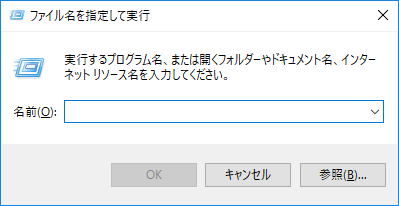
「cmd」を入力して「OK」ボタンをクリック
名前入力欄に「cmd」と入力して、「OK」ボタンをクリックします。
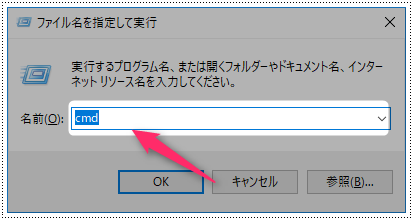
「OK」ボタンクリック後、黒い画面が立ち上がります。
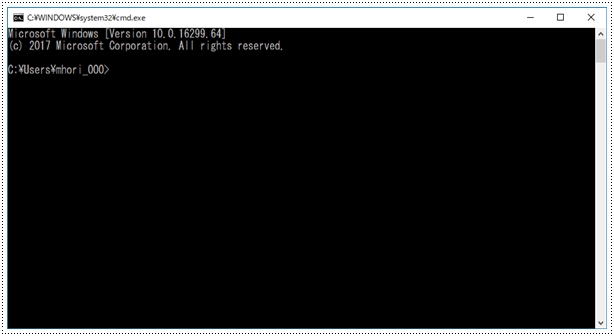
コマンドを入力してEnterキーを押す
IPv6対応しているか調べたいサイトのドメイン部分をnslookupコマンドで入力します。
例1)Youtubeを調べたい場合
nslookup youtube.com
例2)Yahoo!JAPANを調べたい場合
nslookup yahoo.co.jp
※http部分やwww部分は不要です。ドメインのみ指定します。
※実行後エラーが出る場合
'nslookup' は、内部コマンドまたは外部コマンド、 操作可能なプログラムまたはバッチ ファイルとして認識されていません。
解決方法:管理者で開きなおしてください。詳しくは下記記事を参考にしてみてください。
[kanren postid="264"]
IPv6に対応しているサイトの実行結果
今回Youtubeのドメインでテストしています。
IPv6に対応しているサイトの場合、Addresses部分に下記のようなフォーマットで表示されます。
0000:0000:0000:0000:0000:0000:0000:0000
※0部分は、0~9、a~fの文字が入ります。
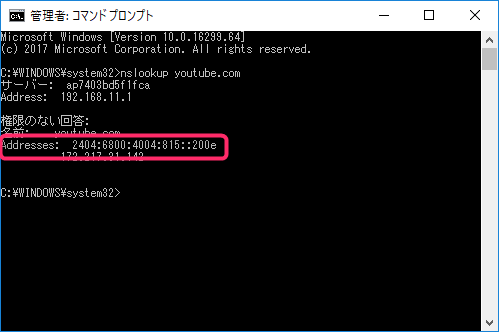
IPv6に対応していないサイトの実行結果
今回はYahoo!JAPANのドメインでテストしています。
IPv6に対応していないサイトの場合、IPアドレスのみ表示されます。
000.000.000.000
※0は数値のみ
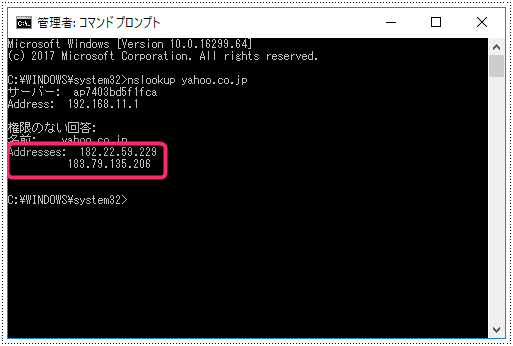
[ads]
ネット上のサービスを使う
コマンドプロンプトのやり方が上手くいかなっ方は、こちらの方法で試してみてください。
下記サイトにアクセスする
海外のサービスになりますが、下記サイトにアクセスします。
http://www.kloth.net/services/nslookup.php
入力項目を入力する
入力項目を入力します。
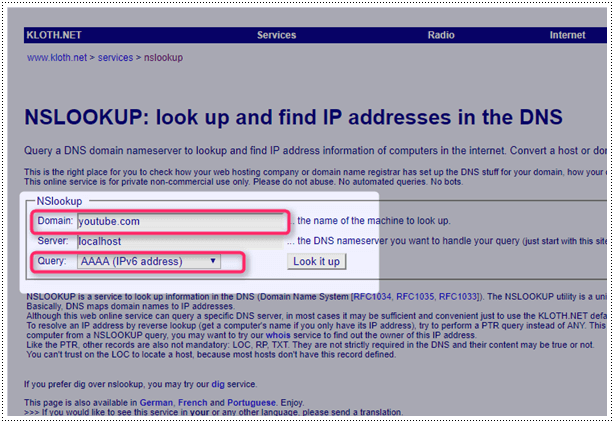
Dsomain : 調べたいドメイン
Query: AAAA (IPv6 address)を選択する
入力が完了したら、「Look it up」ボタンをクリックします。
IPv6に対応しているサイトの場合
IPv6に対応しているサイトは、下記のように表示されます。
Non-authoritative answer:
youtube.com has AAAA address 2a00:1450:4001:81f::200e
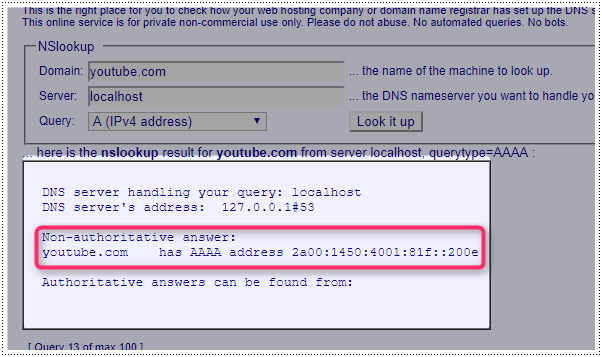
IPv6に対応していないサイトの場合
IPv6に対応していないサイトの場合は、下記のように表示されます。
Non-authoritative answer:
*** Can't find (入力したドメイン名): No answer
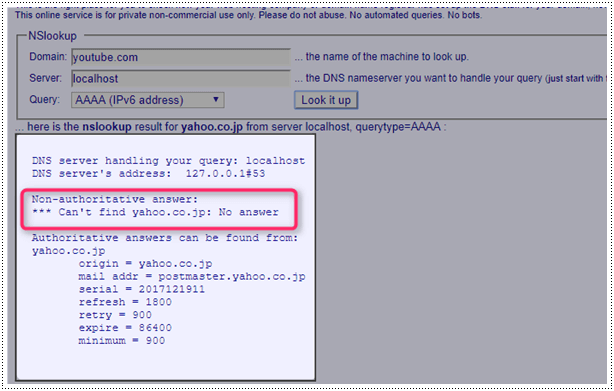
気になるサイトのIPv6対応状況
先ほど紹介したやり方で、気にある大手メディアの対応状況を調べてみました。
| 種類 | サイト | IPv6対応状況 |
|---|---|---|
| ポータルサイト | Yahoo!JAPAN | 非対応 |
| 通販 | Amazon | 非対応 |
| SNS | 非対応 | |
| SNS | 対応 | |
| SNS | Google+ | 対応 |
| 動画 | Netflix | 対応 |
| 動画 | Fc2動画 | 非対応 |
| 動画 | Fc2動画 | 非対応 |
| 動画 | Hule | 非対応 |
こうやってみるとIPv6対応したサイトは意外と少ないですね。
まとめ
今回IPv6対応しているかどうか調べる方法を紹介しました。現時点ではIPv6対応のサイトは少ないですが、今後IPv4からIPv6にどんどんシフトしていくと思われます。

コメント
コメントを残す